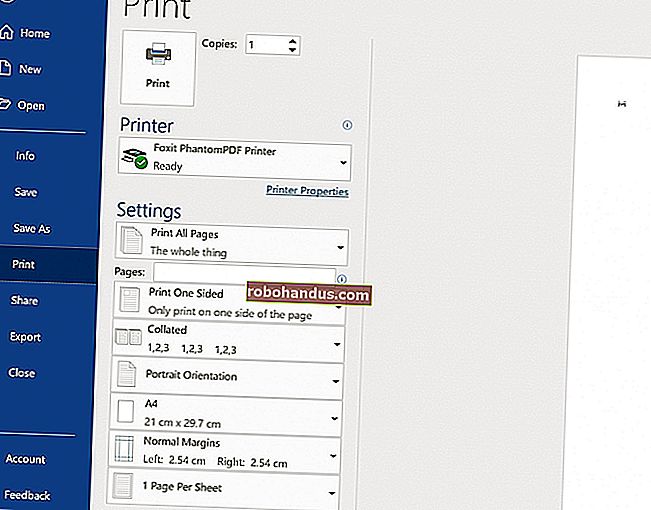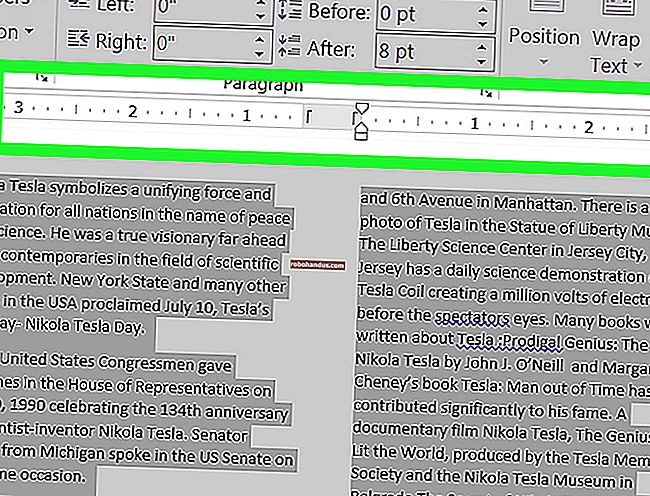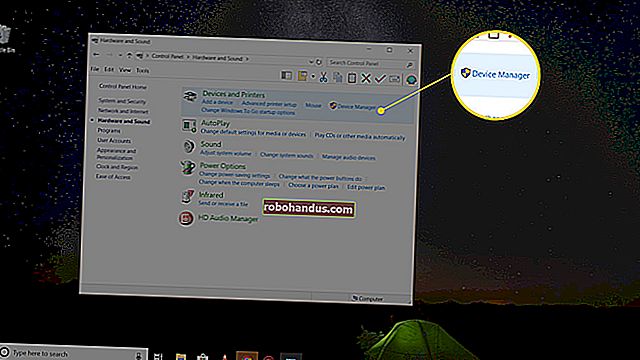วิธีดูรหัสผ่าน Wi-Fi ที่บันทึกไว้ทั้งหมดของคุณบน Windows 10

Windows จะจดจำรหัสผ่าน Wi-Fi ทุกรหัสที่คุณเคยใช้ นั่นคือวิธีที่เชื่อมต่อกับเครือข่ายเหล่านั้นอีกครั้ง นี่คือวิธีที่คุณสามารถดูรหัสผ่านที่บันทึกไว้ของเครือข่ายใด ๆ ที่คุณเคยเชื่อมต่อบนพีซี Windows ของคุณ
ดาวน์โหลด WirelessKeyView ของ NirSoft
คุณสามารถดูรหัสผ่านที่บันทึกไว้ด้วยเครื่องมือบรรทัดคำสั่งในตัวใน Windows แต่เราขอแนะนำแอปพลิเคชัน WirelessKeyView ฟรีของ NirSoft เป็นเครื่องมือขนาดเล็กที่คุณไม่ต้องติดตั้งเพื่อใช้งานเพียงดาวน์โหลดเปิดไฟล์ ZIP จากนั้นดับเบิลคลิกที่ไฟล์ EXE ที่รวมอยู่ (หากคุณมีนามสกุลไฟล์ซ่อนอยู่ให้เปิดไฟล์แอปพลิเคชัน“ WirelessKeyView”) จากนั้นคุณจะเห็นรายชื่อเครือข่ายที่บันทึกไว้และรหัสผ่านที่เก็บไว้ใน Windows
อัปเดต : โปรแกรมป้องกันไวรัสบางโปรแกรมอาจระบุว่า WirelessKeyView เป็นมัลแวร์ นั่นเป็นผลบวกที่ผิดหากเป็นเช่นนั้นเราไม่เคยมีปัญหากับยูทิลิตี้ฟรีของ NirSoft ซึ่งแตกต่างจากโปรแกรม Windows สมัยใหม่หลายโปรแกรมไม่มีแม้แต่แอดแวร์
คอลัมน์“ ชื่อเครือข่าย” แสดงชื่อของเครือข่าย Wi-Fi หรืออีกนัยหนึ่งก็คือ SSID หากต้องการค้นหารหัสผ่านที่เชื่อมโยงกับเครือข่ายให้ดูใต้คอลัมน์“ คีย์ (Ascii)” สำหรับชื่อเครือข่ายนั้น นี่คือรหัสผ่านที่คุณพิมพ์เพื่อเชื่อมต่อกับเครือข่ายนั้น
ในการสำรองข้อมูลนี้คุณสามารถเลือกไฟล์> บันทึกรายการทั้งหมด คุณจะได้รับไฟล์ข้อความที่มีข้อมูลนี้เพื่อนำติดตัวไปยังพีซีเครื่องใหม่หรือเก็บไว้ใช้ในภายหลัง

ใช้ Command Line
แผงควบคุมมาตรฐานของ Windows 10 ช่วยให้คุณเห็นรหัสผ่านของเครือข่าย Wi-Fi ที่คุณกำลังเชื่อมต่ออยู่เท่านั้น หากคุณไม่ต้องการดาวน์โหลดซอฟต์แวร์ของ บริษัท อื่นคุณจะต้องใช้เครื่องมือบรรทัดคำสั่งเพื่อค้นหาข้อมูลนี้
หากต้องการค้นหารหัสผ่านบน Windows โดยไม่มีซอฟต์แวร์ของ บริษัท อื่นให้เปิดหน้าต่าง Command Prompt หรือ PowerShell ในการดำเนินการนี้ให้คลิกขวาที่ปุ่มเริ่มหรือกด Windows + X จากนั้นคลิก“ PowerShell”
รันคำสั่งต่อไปนี้เพื่อดูรายการโปรไฟล์เครือข่ายที่บันทึกไว้ในระบบของคุณ:
netsh wlan แสดงโปรไฟล์

ค้นหาชื่อของเครือข่ายที่คุณต้องการรหัสผ่านจากนั้นเรียกใช้คำสั่งต่อไปนี้โดยแทนที่“ NETWORK” ด้วยชื่อของเครือข่ายนั้น:
netsh wlan แสดงชื่อโปรไฟล์ = คีย์ "NETWORK" = ชัดเจน
ดูภายใต้“ การตั้งค่าความปลอดภัย” ในเอาต์พุต ช่อง“ เนื้อหาหลัก” แสดงรหัสผ่านเครือข่าย Wi-Fi ในรูปแบบข้อความธรรมดา

ทำซ้ำขั้นตอนนี้สำหรับเครือข่าย Wi-Fi แต่ละเครือข่ายที่คุณต้องการค้นหารหัสผ่าน
หากคุณไม่ได้บันทึกไว้ใน Windows คุณสามารถค้นหารหัสผ่าน Wi-Fi ที่ลืมได้หลายวิธีรวมถึงในอุปกรณ์อื่น (เช่น Mac) ในเว็บอินเทอร์เฟซของเราเตอร์หรือแม้แต่พิมพ์บนเราเตอร์เอง
ที่เกี่ยวข้อง: วิธีค้นหารหัสผ่าน Wi-Fi ของคุณ